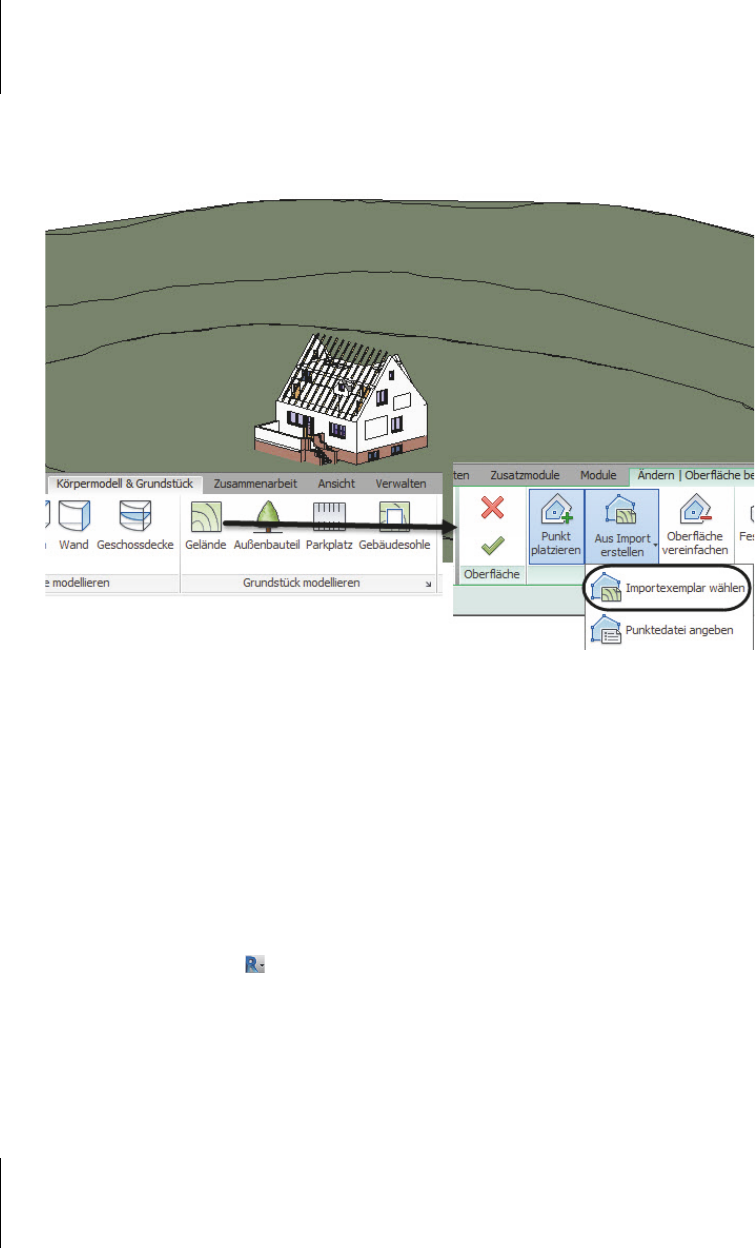
Kapitel 12
Komplexe Elemente
310
Mit KÖRPERMODELL & GRUNDSTÜCK|GRUNDSTÜCK MODELLIEREN|GELÄNDE können
Sie direkt den AutoCAD-Import als I
MPORTEXEMPLAR WÄHLEN anklicken, um dar-
aus ein Gelände zu erstellen.
Abb. 12.6: AutoCAD-Gelände nach Import
Aus AutoCAD können natürlich auch Elemente importiert werden, die dann als
Volumenkörper Verwendung finden. Es gibt für AutoCAD-Importe generell noch
die Möglichkeit, das Import-Exemplar zu zerlegen. Dabei gibt es zwei Stufen der
Zerlegung, mit T
EILWEISE AUFLÖSEN werden Blöcke aus AutoCAD nicht zerlegt.
V
OLLSTÄNDIG ZERLEGEN dagegen zerlegt alles, auch Blöcke.
12.3 Export
Sie können einzelne Geschosse und Querschnitte, aber auch 3D-Ansichten nach
AutoCAD exportieren: |E
XPORTIEREN|CAD-FORMATE|DWG.
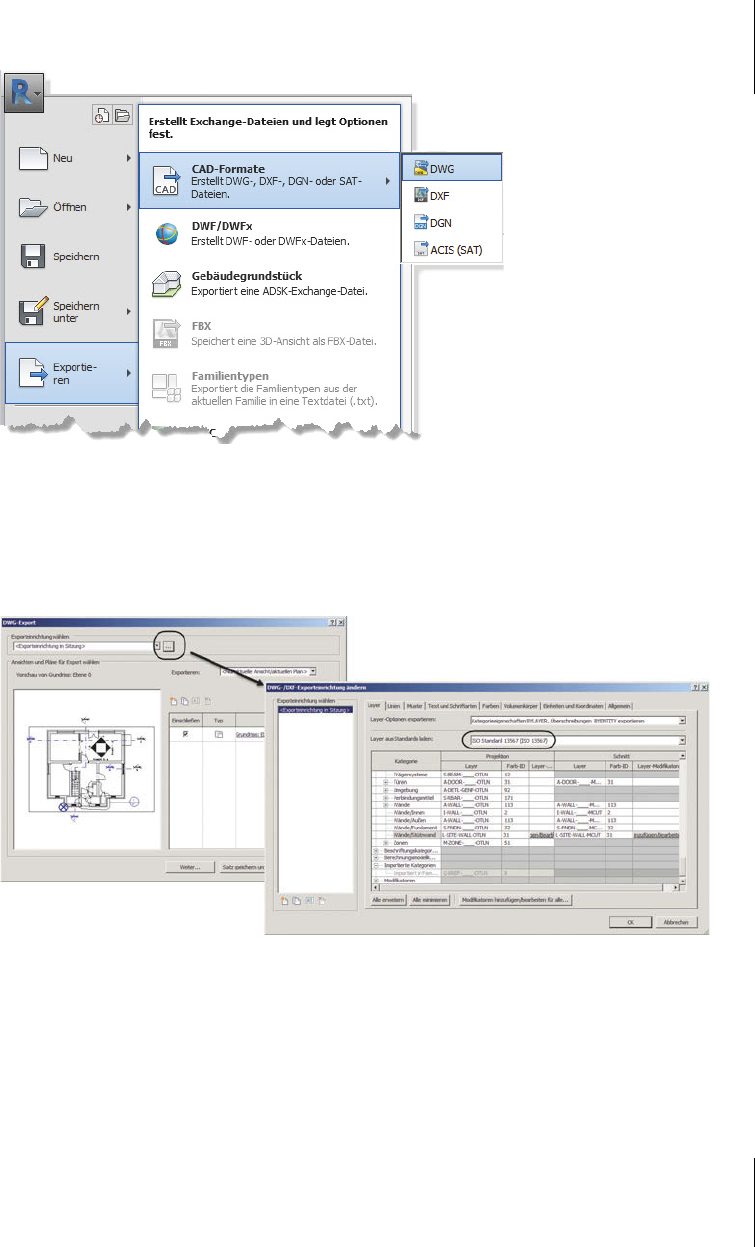
12.3
Export
311
Abb. 12.7: Export zum AutoCAD-Format
Über eine EXPORTEINRICHTUNG können Sie bestimmen, welche Layer für die ein-
zelnen Elemente in AutoCAD erstellt werden sollen. Vorgegeben ist der nützliche
Standard des American Institute of Architects (AIA) (Abbildung 12.8).
Abb. 12.8: Export-Einrichtung mit genormten Layern
Mit einem neuen Export-Satz legen Sie fest, welche Ansichten Ihres Projekts
exportiert werden sollen (Abbildung 12.9).
Nach dem Öffnen der Zeichnung in AutoCAD sind die Einheiten Millimeter und
die Maßstabsliste ist auf britisch eingestellt. Es sollte mit wenigen Klicks auf met-
risch zurückgesetzt werden.
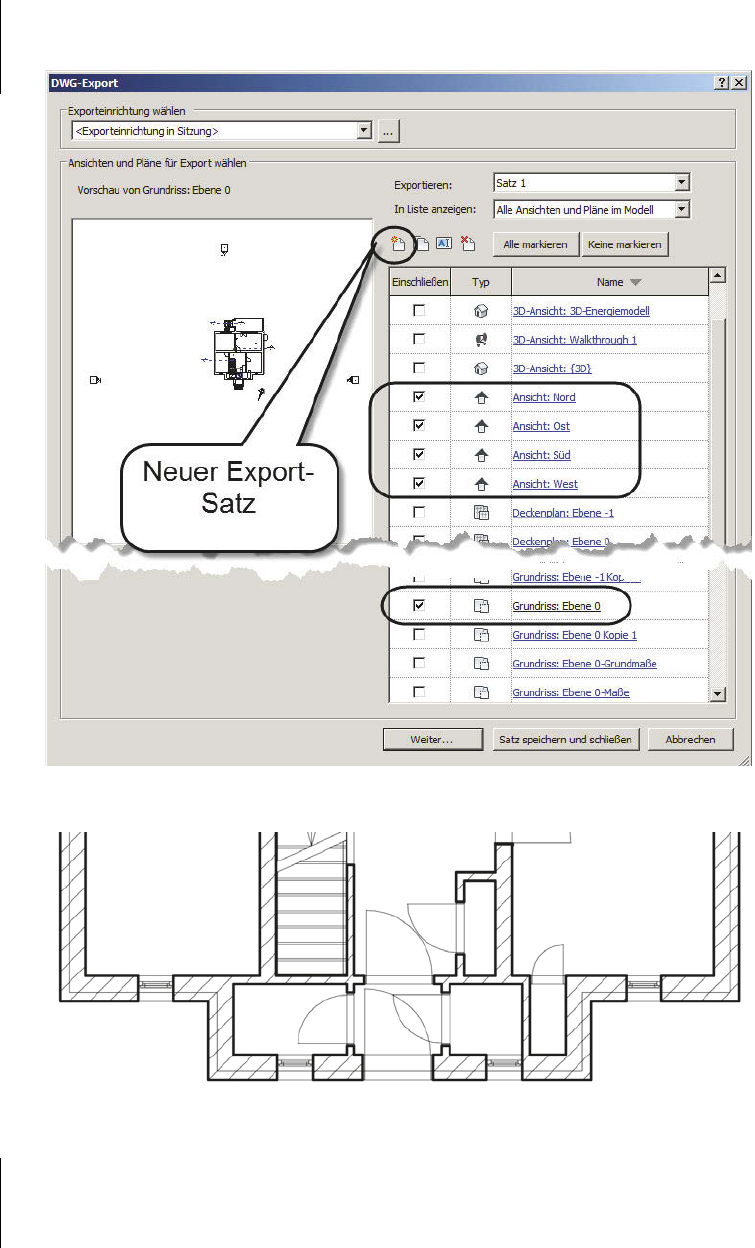
Kapitel 12
Komplexe Elemente
312
Abb. 12.9: Exportsatz festlegen
Abb. 12.10: Ausschnitt aus der Plotvorschau in AutoCAD
Get Autodesk Revit Architecture 2017 - Praxiseinstieg now with the O’Reilly learning platform.
O’Reilly members experience books, live events, courses curated by job role, and more from O’Reilly and nearly 200 top publishers.

